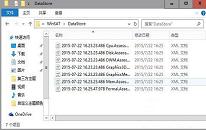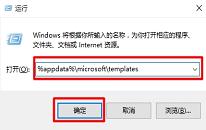win10系统局域网如何传输文件
来源:www.laobaicai.net 发布时间:2023-02-23 13:15
局域网传输文件对于企业或者团队来说是一件非常重要的事情,通过计算机之间的共享直接拷贝或者共享文件、多人共享一台打印机等等,那么win10系统局域网如何传输文件呢?今天老白菜u盘装系统为大家分享win10系统局域网传输文件的操作教程。
win10局域网传文件的方法:
1、在需要共享的文件夹或者是打印机上点鼠标右键,在弹出菜单中选择“共享”中的“特定用户”。如图所示:
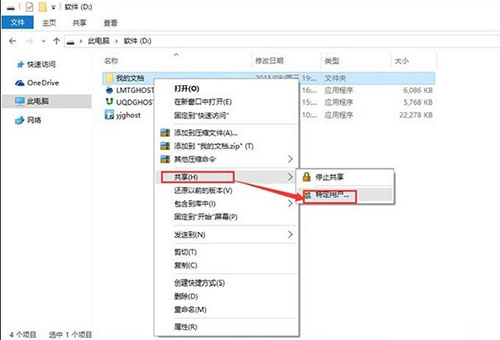
2、添加用户,如果对局域网内所有用户开放,添加Everyone用户。如图所示:
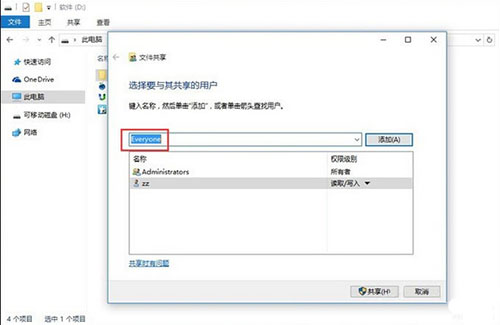
3、设置权限,根据需要设置用户读写权限。如图所示:
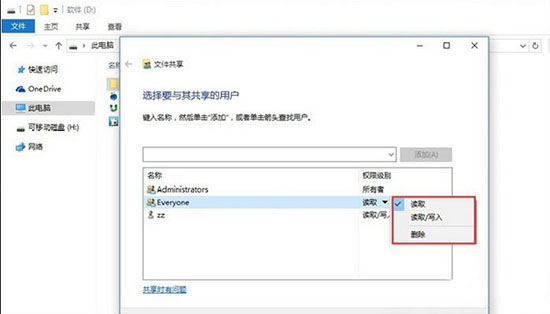
4、文件共享设置完成。如图所示:
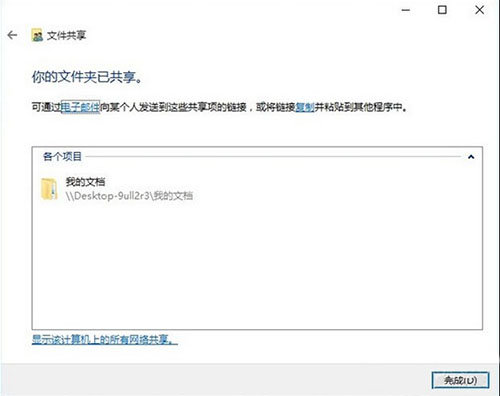
关于win10系统局域网传输文件的操作教程就为用户们详细分享到这边了,如果用户们使用电脑的时候想要传输文件,可以参考以上方法步骤进行操作哦,希望本篇教程对大家有所帮助,更多精彩教程请关注老白菜官方网站。
上一篇:win10系统怎么查看体验指数
下一篇:没有了
推荐阅读
"win10系统怎么查看体验指数"
- win10系统硬盘如何无损分区 2023-02-22
- win10系统提示计算机内存不足解决教程分享 2023-02-20
- win10系统应用商店打开速度慢如何解决 2023-02-19
- win10系统无法识别usb设备如何解决 2023-02-18
win10系统word文档安全模式如何解除
- win10系统无法启动承载网络解决教程分享 2023-02-16
- win10系统更新进度条不动如何解决 2023-02-15
- win10系统找不到无线网络连接解决教程分享 2023-02-13
- win10系统网络经常掉线如何解决 2023-02-12
老白菜下载
更多-
 老白菜怎样一键制作u盘启动盘
老白菜怎样一键制作u盘启动盘软件大小:358 MB
-
 老白菜超级u盘启动制作工具UEFI版7.3下载
老白菜超级u盘启动制作工具UEFI版7.3下载软件大小:490 MB
-
 老白菜一键u盘装ghost XP系统详细图文教程
老白菜一键u盘装ghost XP系统详细图文教程软件大小:358 MB
-
 老白菜装机工具在线安装工具下载
老白菜装机工具在线安装工具下载软件大小:3.03 MB